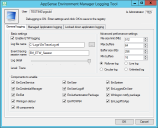Environment Manager ロギング設定
このセクションの内容
Environment Manager ロギング設定ツールは、診断ログ ファイルの生成を有効または無効にするためのユーザ インターフェイスを提供します。
管理者またはサポート チームは、特定のアプリケーションの個人設定 エラーやポリシー構成処理が想定通りに適用されないなどの予期しない Environment Manager 動作を診断するために、ログ ファイルが必要になる場合があります。
Environment Manager は Event Tracing for Windows (ETW) を使用して、ログ イベントを記録します。ログ ファイルは、Environment Manager Monitor で開くことができる ETL 形式で保存されます。
Environment Manager Monitor を使用した ETL ファイルの表示と分析については、「Environment Manager Monitor」をご参照ください。
ユーザ インターフェイス
ユーザ インターフェイスでロギングを有効または無効にします。特定のコンポーネントのロギングを有効にするか、詳細ロギング設定を設定するには、オプションを使用します。
ロギングを有効にする
- ダイアログの左上端にある [オン]/[オフ] ボタンをクリックして、ロギングを有効にします。
-
[一般ロギング] タブを選択し、必要に応じて設定を修正します。
設定 説明 ETW ロギングを有効にする ローカル エンドポイントでロギングを有効または無効にします。 ログ ファイル名 ログ ファイルが書き込まれる場所と名前。 イベント トレース セッション名 イベント トレース セッションの名前。この名前は、パフォーマンス モニターで使用されます。 ログ詳細 ログに出力される詳細のレベル。 サポートの指示がないかぎり、ログ詳細スライダを [トレース] に設定することをお勧めします。
有効にするコンポーネント ログに出力されるコンポーネント。 ファイルサイズ制限 循環ロギングまたはライブ ロギングが有効な場合のログ ファイルの最大サイズ (MB)。 最大バッファ バッファの最大数。 バッファ サイズ 各バッファのサイズ (KB)。 最小バッファ バッファの最小数。 ログ ファイル モード ログ ファイル モードを設定します。次のオプションを使用できます。 - ログをロールオーバーする - ログ ファイルは指定されたサイズ上限まで拡大します。上限に達すると、名前の最後にバージョン番号が付いた新しいログ ファイルが作成されます。
- ライブ ログ - ロギングは、Environment Manager Monitor を使用して、リアルタイムで表示できます。これは、Windows Event Tracing のリアルタイム ロギングに相当します。Environment Manager Monitor でライブ ログを開く詳細については、「ライブ ログの読み込み」をご参照ください。
- 循環ログ - ログ ファイルは指定されたサイズ上限まで拡大します。上限に達すると、ログ ファイルは自動的に最も古いエントリを上書きします。
- 無制限のログ - ログ ファイルは、サイズ条件に関係なく、無限に拡大します。
-
[管理対象アプリケーション ロギング] タブを選択し、必要に応じて設定を修正します。
設定 説明 PVC ロギングを有効にする PVC (個人設定の仮想化コンポーネント) のロギングを有効または無効にします。エンドポイントで実行される各管理されたプロセスの個別のログが生成されます。PVC ロギングはテキスト ファイル形式です。 FBR ロギングを有効にする アプリケーション 個人設定で使用される FBR (ファイルベースのレジストリ) ファイルのロギングを有効または無効にします。FBR ロギングはテキスト ファイル形式です。 ファイルが破損と検出される場合は FBR ロギングを有効にする FBR ファイルが破損と検出される場合は、アプリケーション 個人設定で使用される FBR (ファイルベースのレジストリ) ファイルのロギングを有効または無効にします。 ロギングが有効なときに FBR ファイルの破損を確認する FBR ファイルの破損を確認し、可能な場合はファイルの修復を試みます。 この設定を有効にするには、ロギングを有効にする必要があります。
PVC または FBR ロギングを有効にすると、システム利用率が大幅に増加します。問題を再現するか、サポートによる指示がないかぎり、FBR および PVC ロギングを無効にすることをお勧めします。
-
[ロックダウンされたアプリケーション ロギング] タブを選択し、必要に応じて設定を修正します。
設定 説明 ロックダウン ロギングを有効にする Environment Manager ポリシー ロックダウン アクティビティのロギングを有効または無効にします。ロックダウン ロギングはテキスト ファイル形式です。ログに出力されるアプリケーションを選択します。 - すべてのアプリケーション - すべてのアプリケーションのロックダウン アクティビティをログに出力します。
- 選択したアプリケーション - 特定のアプリケーションのロックダウン アクティビティをログに出力します。アプリケーション名フィールドに1つ以上の実行ファイル名を入力します。実行ファイル名はセミコロンで区切ります。
EmLoader ロギングを有効にする EmLoader コンポーネントのインジェクションのロギングを有効または無効にします。EmLoader ロギングはテキスト ファイル形式です。 EmLoader およびロックダウン ログ ディレクトリ EmLoader およびロックダウン ログ ファイルが書き込まれる場所と名前。 EmLoader またはロックダウン ロギングを有効にすると、システム利用率が大幅に増加します。問題を再現するか、サポートによる指示がないかぎり、EmLoader およびロックダウン ロギングを無効にすることをお勧めします。
- [OK] をクリックします。
- 確認ダイアログが表示されます。
- [はい] をクリックすると、確認します。
ログ ファイルは指定された場所に作成されます。ロギングはエンドポイントで有効です。変更を有効にするには、再起動またはエージェントの再起動は必要ありません。
ロギングを無効にする
-
ダイアログの左上端にある [オン]/[オフ] ボタンをクリックして、ロギングを無効にします。
-
[OK] をクリックします。
確認ダイアログが表示されます。
-
[はい] をクリックすると、確認します。
ロギングはエンドポイントで無効です。変更を有効にするには、再起動またはエージェントの再起動は必要ありません。